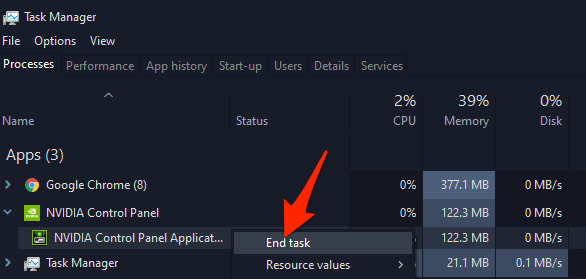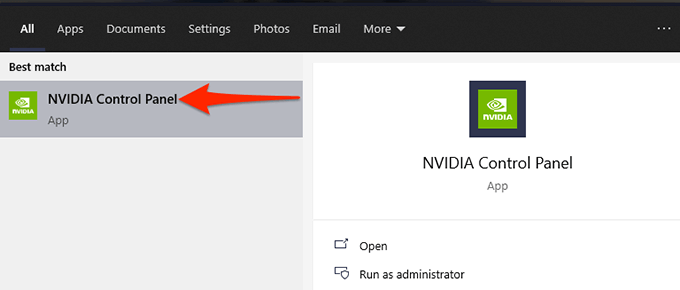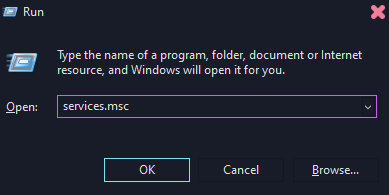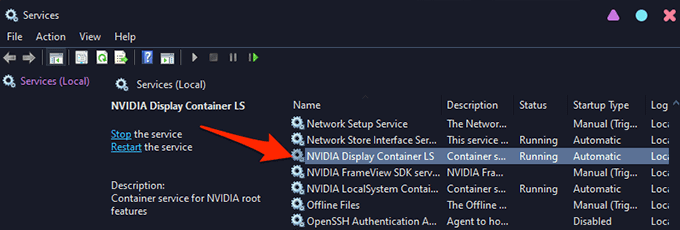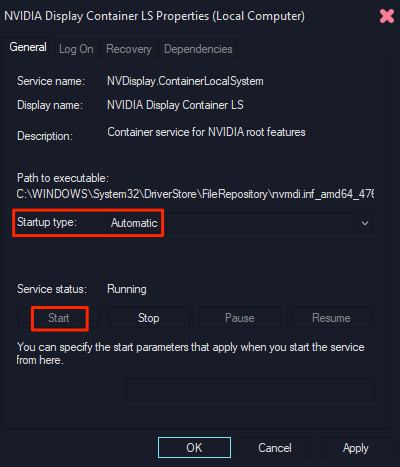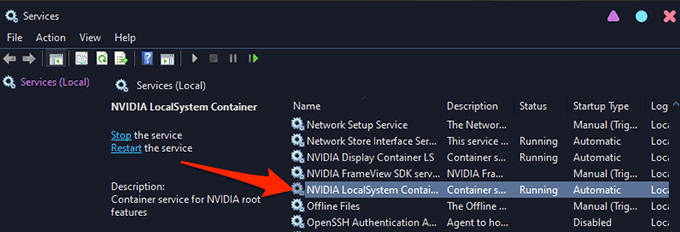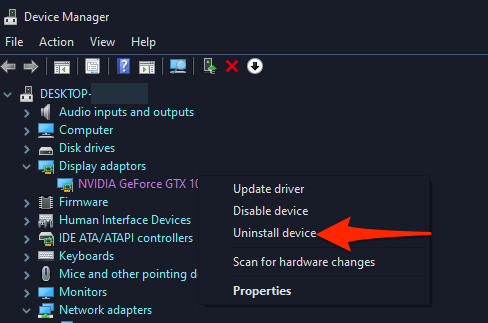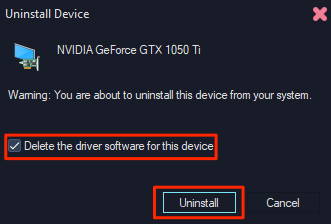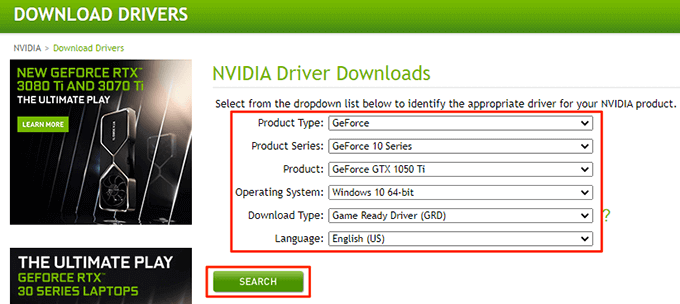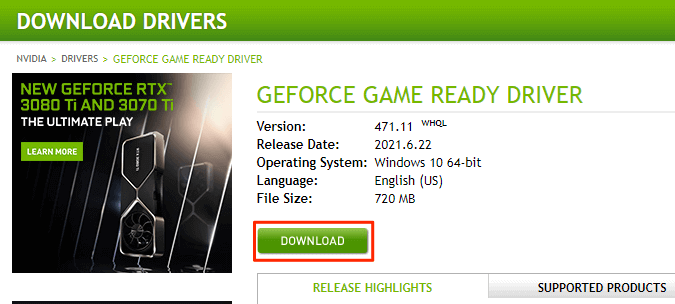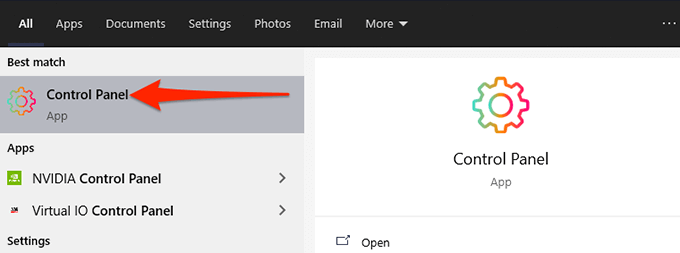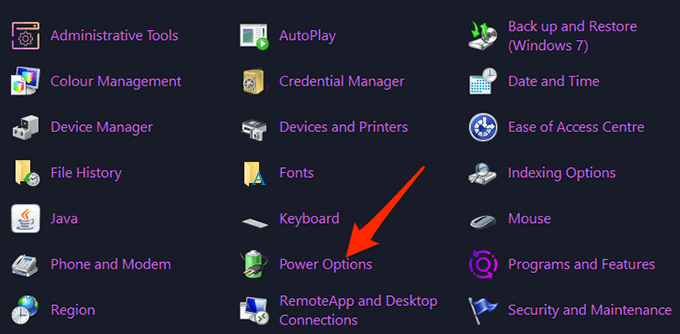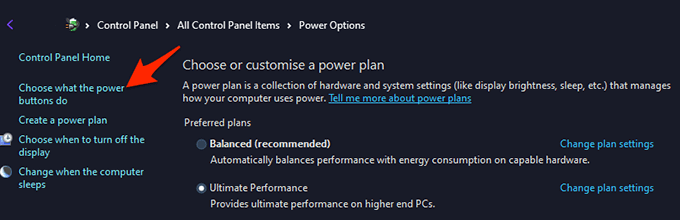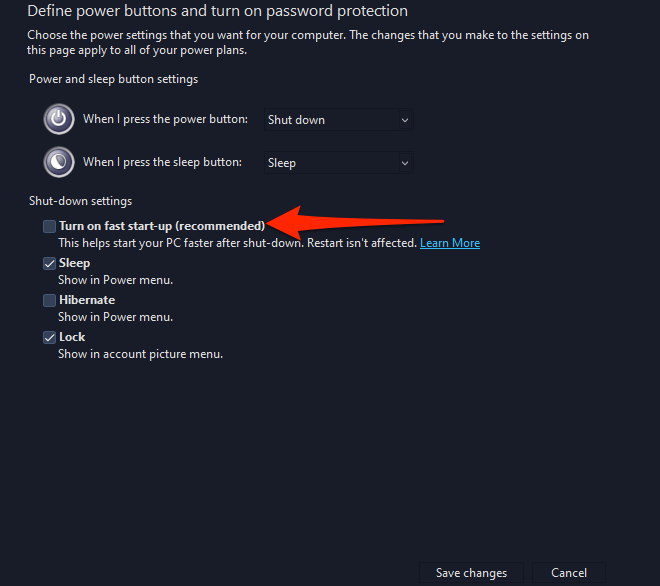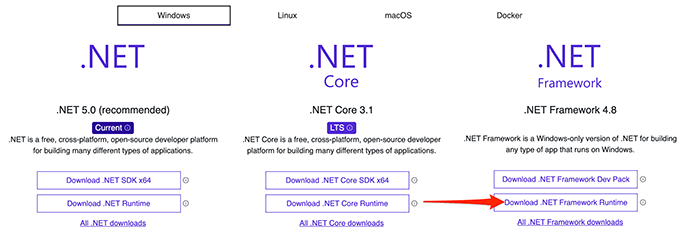यदि आपको अपने पीसी पर एनवीडिया कंट्रोल पैनल खोलने में परेशानी हो रही है, तो आपके सिस्टम या कंट्रोल पैनल में ही कोई समस्या हो सकती है। उदाहरण के लिए, आपके पीसी में एक छोटी सी गड़बड़ी हो सकती है, आवश्यक एनवीडिया सेवाएं नहीं चल रही हैं, या आपके पास अपने सिस्टम पर सही ड्राइवर स्थापित नहीं हैं।
सौभाग्य से, आप इन सामान्य समस्याओं को ठीक कर सकते हैं। एक-एक करके जारी करें और देखें कि क्या एनवीडिया कंट्रोल पैनल खुलता है।

अपने पीसी को पुनरारंभ करें
विंडोज 10 पीसी पर , अधिकांश छोटी समस्याओं को ठीक करने का सबसे आसान तरीका अपने पीसी को पुनरारंभ करना है। जब आप ऐसा करते हैं, तो आपके पीसी पर कई अस्थायी आइटम रीसेट हो जाते हैं। यह आपके प्रोग्राम को नए सिरे से लोड करने का एक नया मौका देता है।
अगर एनवीडिया कंट्रोल पैनल में छोटी-मोटी गड़बड़ियां हो रही हैं, तो अपने पीसी को रीबूट करने से उन मुद्दों को ठीक करना चाहिए:
खोलें <Windowsकुंजी दबाकर सशक्त>प्रारंभमेनू।
प्रारंभ मेनू में पावर आइकन चुनें।
पुनरारंभ करें<चुनें /strong>पावर मेनू से।

जब आपका पीसी बैक अप लेता है, तो एनवीडिया लॉन्च करने का प्रयास करें नियंत्रण कक्षऔर देखें कि क्या यह खुलता है।
NVIDIA नियंत्रण कक्ष अनुप्रयोग को पुनः प्रारंभ करें
कभी-कभी, Nvidia नियंत्रण कक्ष प्राप्त होता है एक लूप में फंस गया, और परिणामस्वरूप, यह खोलने से इंकार कर देता है। इस तरह के मामलों में, आप कार्य प्रबंधक से समस्याग्रस्त ऐप को बलपूर्वक बंद कर सकते हैं, और फिर यह देखने के लिए इसे फिर से खोल सकते हैं कि क्या यह काम करता है।
अपने पीसी पर टास्क मैनेजर खोलें
2। ऐसा करने का एक त्वरित तरीका है Windows टास्कबारपर राइट-क्लिक करना और मेनू से कार्य प्रबंधकका चयन करना।
12
12s>
कार्य प्रबंधक में, शीर्ष पर प्रक्रियाएंटैब चुनें। यह टैब सूची में पहला टैब है।
प्रक्रिया टैब में, एनवीडिया कंट्रोल पैनल एप्लिकेशनढूंढें और इसे चुनें।
विस्तारित प्रक्रिया मेनू से , एनवीडिया कंट्रोल पैनलपर राइट-क्लिक करें और मेनू से कार्य समाप्त करेंचुनें। यह आपके पीसी पर पैनल को बंद कर देता है।
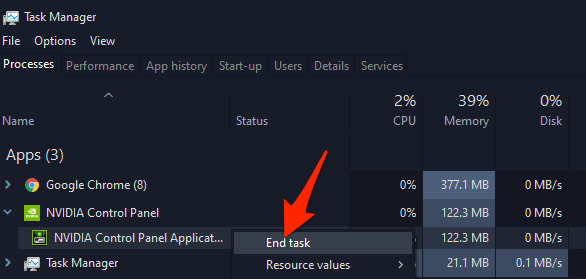
प्रारंभमेनू खोलें, <को खोजें मजबूत>एनवीडिया कंट्रोल पैनल, और खोज परिणामों में उसका चयन करें।
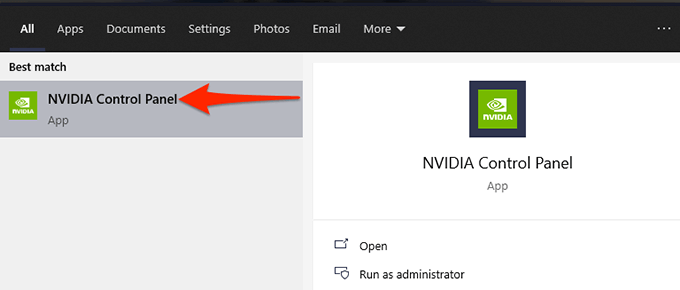
पैनल बिना खुलना चाहिए समस्याएं।
कुछ एनवीडिया सेवाओं को पुनरारंभ करें
ऐसे सेवाओं की जोड़ी हैं जो आपके पीसी पर चल रहे होंगे एनवीडिया कंट्रोल पैनल के कार्य करने का आदेश। आमतौर पर, जब आपका कंप्यूटर चालू होता है तो आपका पीसी इन सेवाओं को स्वचालित रूप से शुरू कर देता है। लेकिन, हो सकता है कि इन सेवाओं ने किसी कारण से चलना बंद कर दिया हो, जिसके कारण एनवीडिया कंट्रोल पैनल नहीं खुल रहा है।
ठीक करने के लिए यह, आप अपने पीसी पर इन आवश्यक एनवीडिया सेवाओं को मैन्युअल रूप से शुरू कर सकते हैं। आप एक सेटिंग विकल्प भी बदल सकते हैं ताकि ये सेवाएं आपके पीसी के प्रत्येक बूट पर लॉन्च हों।
ऐसा करने के लिए:
चलाएंखोलें एक ही समय में Windows+ Rकुंजियां दबाकर बॉक्स।
रन बॉक्स में services.mscटाइप करें और दबाएं दर्ज करें।
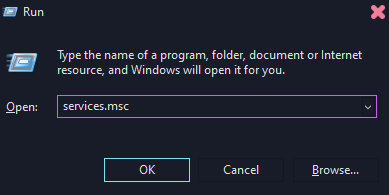
सेवाएंविंडो खुलेगी। यहां, दाईं ओर के फलक में, NVIDIA डिस्प्ले कंटेनर LSकहने वाली सेवा ढूंढें और उस पर डबल-क्लिक करें।
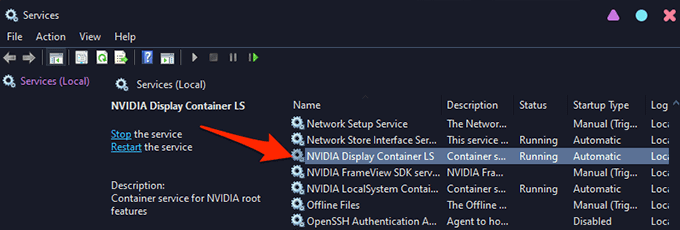
आपकी चुनी हुई सेवा की विंडो खुल जाएगी। यहां, यदि सेवा स्थितिफ़ील्ड रोका गयाकहता है, तो सेवा प्रारंभ करने के लिए प्रारंभबटन का चयन करें।
यह सुनिश्चित करने के लिए जब आप अपने पीसी को चालू करते हैं तो सेवा अपने आप लॉन्च हो जाती है, उसी विंडो पर स्टार्टअप प्रकारड्रॉपडाउन मेनू से स्वचालितचुनें।
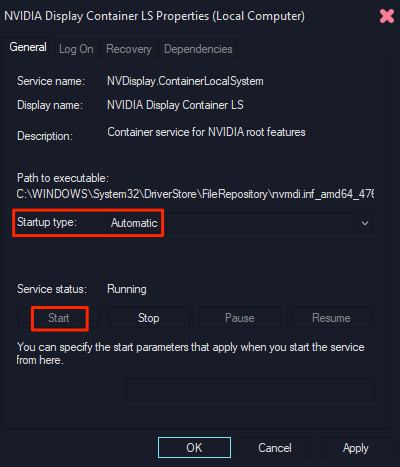
फिर, अपने परिवर्तनों को सहेजने के लिए नीचे लागू करेंऔर उसके बाद ठीकचुनें।
एनवीडिया लोकल सिस्टम कंटेनरनाम की सेवा के लिए चरण 4, 5, और 6दोहराएं।
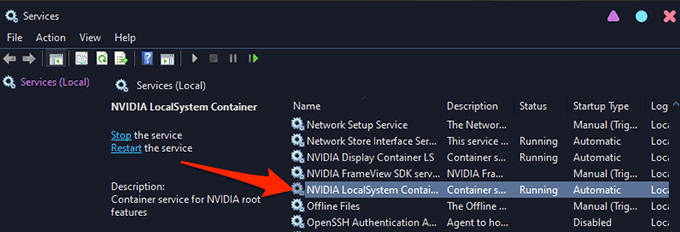
एनवीडिया ग्राफिक्स कार्ड ड्राइवर्स को फिर से इंस्टॉल करें
एनवीडिया कंट्रोल पैनल के न खुलने का एक प्रमुख कारण यह है कि आप इनमें से किसी का भी उपयोग कर रहे हैं आपके पीसी पर दोषपूर्ण या पुराने ग्राफिक्स कार्ड ड्राइवर। पैनल केवल तभी काम करता है जब आपके पीसी पर सही और काम करने वाले ड्राइवरों के साथ एनवीडिया ग्राफिक्स कार्ड स्थापित हो।
इस मामले में समस्या को ठीक करने के लिए, अपने पीसी से मौजूदा ड्राइवरों को हटा दें और पुनः इंस्टॉल करें नवीनतम और कामकाजी ड्राइवर। आप अपने विशिष्ट ग्राफिक्स कार्ड मॉडल के लिए एनवीडिया वेबसाइट से मुफ्त में नवीनतम ड्राइवर ले सकते हैं।
ऐसा करने के लिए:
प्रारंभमेनू, डिवाइस प्रबंधकखोजें, और खोज परिणामों में डिवाइस प्रबंधकचुनें।
19
19s>
डिवाइस मैनेजर विंडो में जो खुलती है, डिसप्ले अडैप्टरके पास वाले ऐरो आइकॉन को चुनें।
विस्तृत डिस्प्ले अडैप्टर मेन्यू से, अपने Nvidia ग्राफ़िक्स कार्ड पर राइट-क्लिक करें और डिवाइस अनइंस्टॉल करेंचुनें।
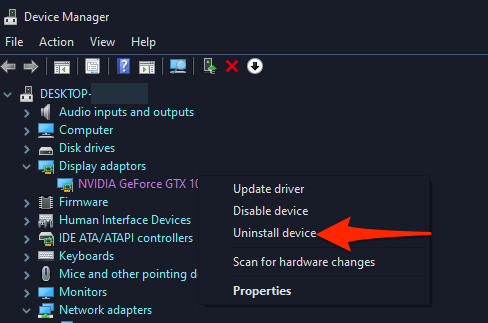
अनइंस्टॉल डिवाइस में विंडो में, इस डिवाइस के लिए ड्राइवर सॉफ़्टवेयर हटाएंबॉक्स सक्षम करें और अनइंस्टॉल करेंचुनें।
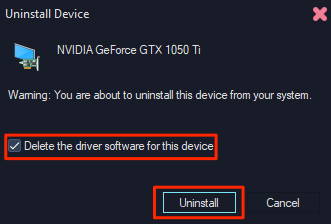
जब आपके ड्राइवर हटा दिए जाते हैं, तो अपने पीसी पर एक वेब ब्राउज़र लॉन्च करें और एनवीडिया ड्राइवर वेबसाइट पर जाएं।
साइट पर, चुनने के लिए ड्रॉपडाउन मेनू का उपयोग करें आपका विशेष ग्राफिक्स कार्ड मॉडल। फिर, खोजचुनें।
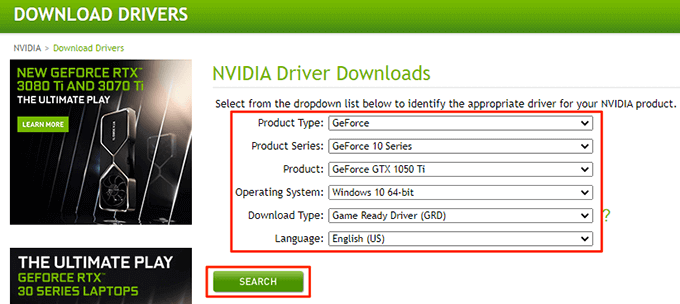
इस पर डाउनलोड करेंचुनें अपने पीसी पर नवीनतम ड्राइवर डाउनलोड करना शुरू करने के लिए निम्न स्क्रीन।
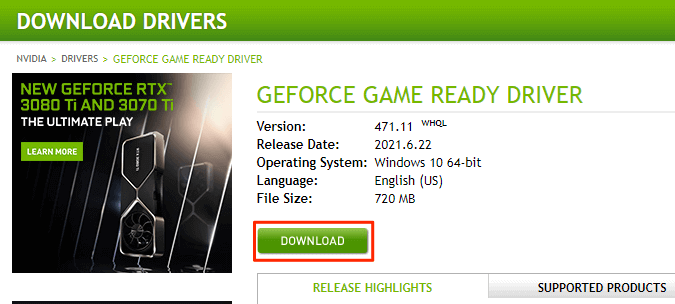
नवीनतम एनवीडिया ग्राफिक्स स्थापित करने के लिए डाउनलोड की गई ड्राइवर फ़ाइल चलाएँ आपके पीसी पर कार्ड ड्राइवर।
अपना पीसी पुनरारंभ करें।
एनवीडिया नियंत्रण कक्षलॉन्च करें और यह खुल जाना चाहिए।
Windows 10 फास्ट स्टार्टअप बंद करें
Windows 10 आपके पीसी के बूट समय को कम करता है में तेज़ स्टार्टअप और आपको तेज़ स्टार्टअप अनुभव का आनंद लेने की अनुमति देता है। हालाँकि, यह एक कीमत पर आता है। एनवीडिया कंट्रोल पैनल सहित कुछ प्रोग्राम इस सुविधा के सक्षम होने पर शायद ठीक से काम न करें।
एनवीडिया कंट्रोल पैनल खुलता है या नहीं यह देखने के लिए इस सुविधा को बंद करना उचित है।
ऐसा करने के लिए:
अपने पीसी पर कंट्रोल पैनल खोलें । ऐसा करने का एक आसान तरीका है प्रारंभमेनू तक पहुंचना, नियंत्रण कक्षकी खोज करना, और खोज परिणामों में नियंत्रण कक्षका चयन करना है। li>
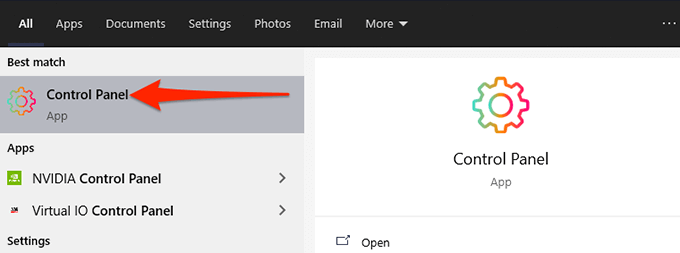
शीर्ष पर इसके द्वारा देखेंविकल्प चुनें और बड़े चिह्न.
अपनी स्क्रीन पर प्रदर्शित विकल्पों में से पावर विकल्पचुनें।
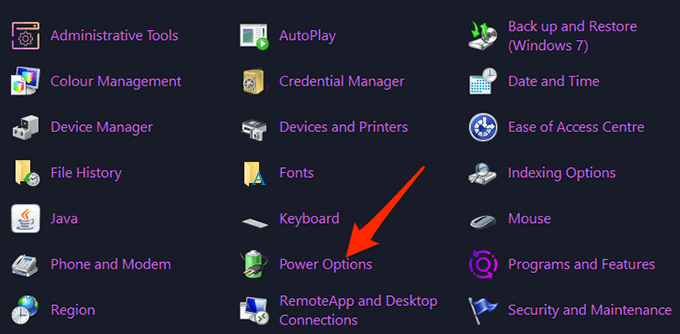
बाईं ओर साइडबार से, चुनें कि पावर बटन क्या करते हैंचुनें।
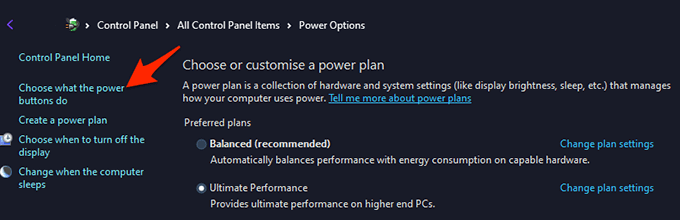
अगली स्क्रीन पर, शीर्ष पर, वर्तमान में अनुपलब्ध सेटिंग बदलेंविकल्प चुनें।
शटडाउन सेटिंगअनुभाग से एक ही स्क्रीन पर, तेज़ स्टार्टअप चालू करें (अनुशंसित)विकल्प अक्षम करें।
नीचे परिवर्तन सहेजेंचुनें।
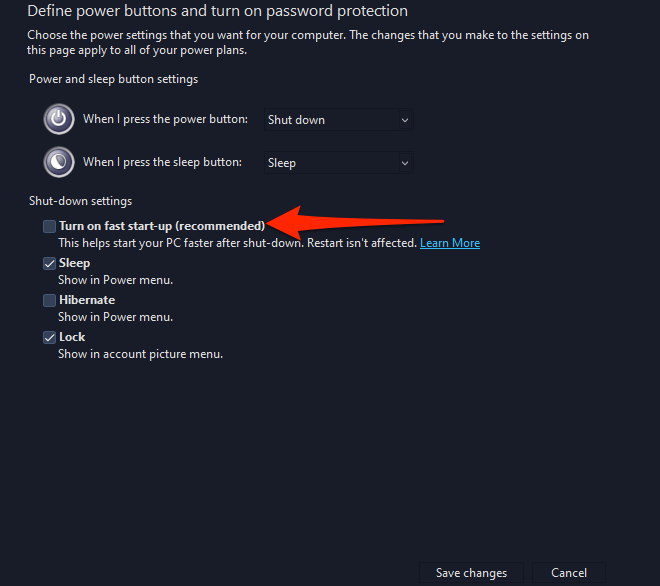
प्रारंभ करेंपुरुषों से एनवीडिया नियंत्रण कक्षलॉन्च करें u.
अपडेट .NET Framework
आखिरी लेकिन कम से कम, सुनिश्चित करें कि आप .NET Framework का नवीनतम संस्करण इस पर चला रहे हैं आपका विंडोज 10 पीसी। कुछ ऐप्स को चलाने के लिए इस फ्रेमवर्क की आवश्यकता होती है, और आप इसे Microsoft वेबसाइट से मुफ्त में प्राप्त कर सकते हैं।
अपने पीसी पर वेब ब्राउज़र में माइक्रोसॉफ्ट .NET साइट खोलें।
साइट पर, .NET Framework के Windows संस्करण देखने के लिए Windowsटैब चुनें।
.NET Frameworkके अंतर्गत से अनुभाग में, डाउनलोड .NET Framework रनटाइमविकल्प चुनें।
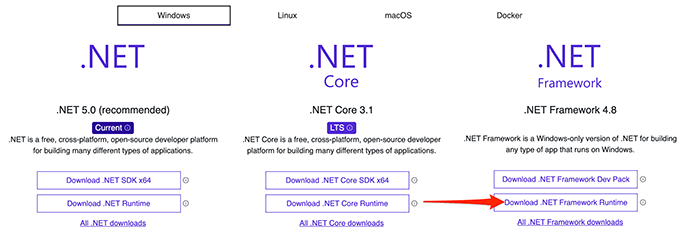
डाउनलोड किए गए पर डबल-क्लिक करें .NET Framework स्थापित करने के लिए फ़ाइल।
एक बार यह स्थापित हो जाने के बाद, एनवीडिया नियंत्रण कक्षलॉन्च करने का प्रयास करें और देखें कि क्या यह खुलता है।
और इस तरह आप अपने विंडोज 10 पीसी पर जिद्दी एनवीडिया कंट्रोल पैनल ऐप को संभावित रूप से ठीक कर सकते हैं।
संबंधित पोस्ट: